2021年06月01日更新
H2testwでSDカードをテスト!ダウンロード方法と使い方を解説!
SDカードを購入した際、容量詐欺などをしている偽物のSDカードかどうか、という点だと言う人もいるでしょう。H2testwではSDカードのテストして、容量先の確認ができます。H2testwのダウンロード方法と使い方を説明します。

H2testwの使い方
スマホの容量確保のためにSDカードを利用している人やバックアップ目的でUSBメモリを購入する人も多いです。
そのUSBメモリやSDカードの激安のものを購入した際、偽物だったり偽装されていたり、容量詐欺されていたり、という不安を抱えている人もいるのではないでしょうか。
H2testwとは
H2testwとは、そんな不安を抱えている人に少しでも安心できるよう、USBメモリやSDカードのテスト機能がある無料ソフトウェアです。
H2testwでできること
H2testwでは、SDカードなどのストレージ容量の検証テストをすることができます。H2testwでのチェックはファイルサイズが1GBの異なるデータファイルをSDカードなどの記録媒体に空き領域が0になるまで書き込みます。
その書き込みデータを読み込んだ際の読み込みデータが書き込みデータと同じかどうかを確認する、という形で、表示している保存容量との整合性の有無を確認することが可能です。
H2testwの使い方
ではH2testwはどのような使い方をするのか、ダウンロード方法とともに解説していきます。
ダウンロード/インストール
まずはH2testwのダウンロード/インストールを行いましょう。下記リンク先へアクセスしてください。
「Zum Download」をクリックしましょう。
「Download」ボタンを押してダウンロードをおこなってください。
H2testwはZipファイルでダウンロードされますので、展開(解凍)をおこなってください。
「h2testw.exe」を起動すればH2testwが起動します。インストール不要のスタンドアロンソフトなので、そのまま利用すればOKです。
H2testwの画面が開きます。デフォルトだとドイツ語です。選択できる他の言語は英語だけです。ドイツ語は分からなくても英語ならなんとか分かる、という人も多いと思いますので、英語に設定しておくことをおすすめします。
以降の説明は英語表記の場合で説明を進めています。
SDカードの容量偽装をチェック/確認する方法
SDカードの容量偽装がないかどうかをテスト/チェック/確認する場合、「Select Target」をクリックして、チェックしたい記憶媒体を選択してください。
なお、このときにシステムドライブデータや既に何かしら保存しているドライブを選択しない要注意が必要です。
「Data volume」の項目は「all available space」を選択しておきましょう。ただし、指定した容量のチェックをしたいのであれば「only~MByte」で容量指定してください。
「Write +Verify」をクリックすればストレージのチェックをおこなうことが可能です。
なお、検査したいデータのストレージが空でない場合はH2testwmから警告が表示されますが、この場合は「OK」をクリックしても「✕」を押してもテストが始まります。
開始後すぐにチェック画面を閉じれば間に合う可能性もあります(実際筆者はそれで難を逃れました)が、場合によりけりですので事前に記憶媒体の内容はしっかり確認しておく、間違えて選択しないようにしておく必要はあるでしょう。
テスト結果のエラーがある時はどうする?
テストした記録媒体にエラーがある場合、H2testwのメッセージ欄の背景が赤く表示され、エラー内容が記載されます。
エラーがある場合はその記憶媒体が容量詐欺していたということですので、返品可能であれば返品する、ということも可能でしょうが、仕方なしと諦めているという人も多いです。
相場より安いSDカードなどは容量詐欺の可能性がありますので、購入する際に見極められるようにできるのが容量詐欺の被害を被らない1番の方法と言えるかもしれません。
最後に
悪質な容量詐欺のSDカードなどを見分けるための方法は、なかなか目視では難しいです。H2testwを利用して容量詐欺になっているものでないかチェックし、知らないうちに保存したはずの重要なデータが消えないよう事前にチェックしておきましょう。
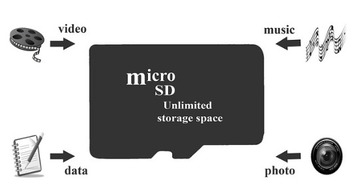 AndroidでSDカードに写真・動画データを移動する方法
AndroidでSDカードに写真・動画データを移動する方法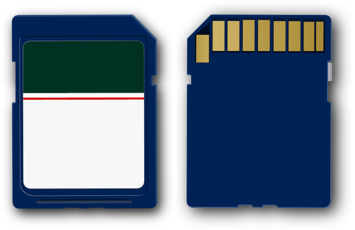 SDカード/MicroSDカードの書き込み禁止の解除方法を解説!
SDカード/MicroSDカードの書き込み禁止の解除方法を解説!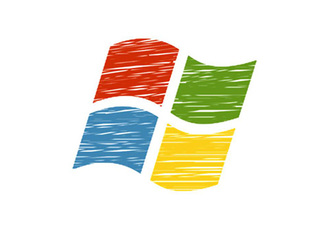 【Windows10】「SDカード」が認識されないときの対処法!
【Windows10】「SDカード」が認識されないときの対処法!











